Win10系統大面積普及之後,出現了各種因為虛擬內存設置過小造成的程序自動關閉的問題。如果計算機內存空間不大,系統就會自動將硬盤空間轉換為虛擬內存以填補內存空缺。之所以會使用大量的內存空間,其實是計算機硬件配置不夠高造成的,若要加大虛擬內存的空間我們該怎麼設置呢?
操作步驟:
1、使用電腦快捷組合鍵Win+R打開快速運行,在運行框中輸入“sysdm.cpl”命令,接著點擊回車確定。如圖:
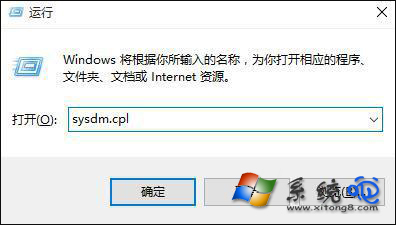
2、確定後調出系統屬性窗口,然後切換至高級選項卡並點擊性能欄下的設置按鈕,如圖:
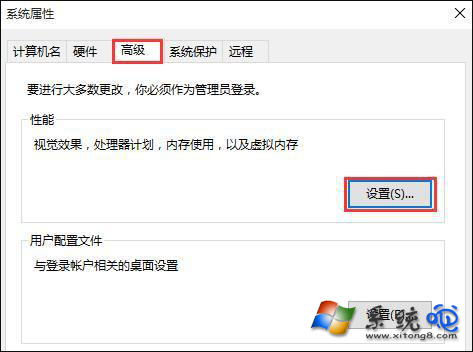
3、接著在性能選項窗口中點擊高級選項,點擊更改虛擬內存,如圖:
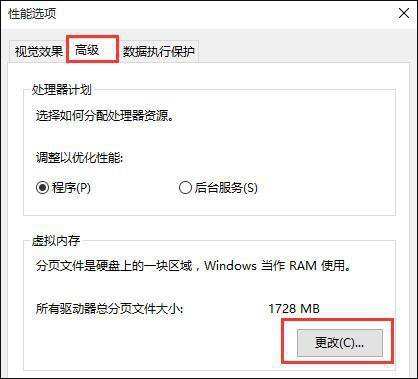
4、系統默認為全局自動分配,取消選項“自動管理所有驅動器的分頁文件大小”,彈出提示,直接點確定,如圖:
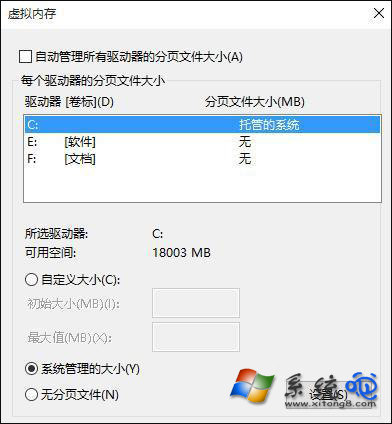
5、最後選擇系統分區以外的分區,選擇自定義大小,最小值為內存大小兩倍(2G物理內存=2G*2*1024=4096MB)最大值自定,再點設置,重啟後生效,如圖:
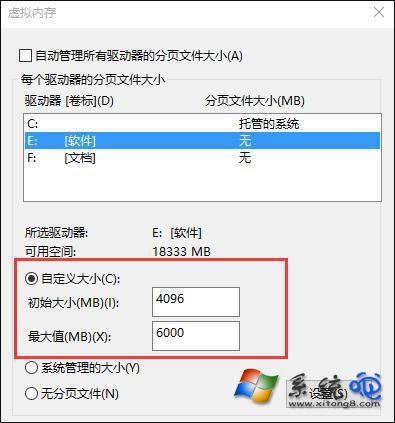
如果用戶計算機的配置不高,筆者建議用戶將虛擬內存空間設置大一些,不過因為硬盤的讀取速度沒有內存塊,也就造成了系統卡頓的問題,最好的辦法就是再加一條內存條。